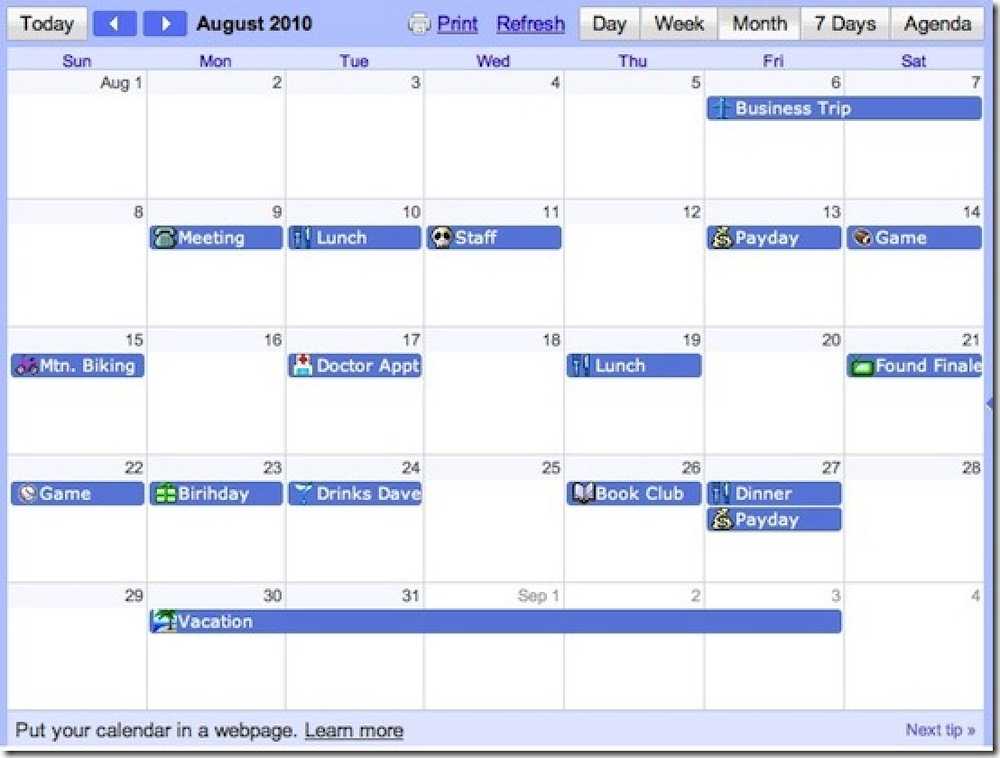Рисование логотипа Человека-паука в фотошопе
В этом уроке мы рассмотрим, как создать логотип одного из самых ожидаемых фильмов, выходящих на экран в этом сезоне. - Человек-паук 3.
Прежде всего, скачайте шрифт 1979 и установите его в папку со шрифтами.
Создайте новый холст с белым фоном, скажем, около 400 × 300 пикселей. Выберите тип шрифта 1979, введите "3", установите размер шрифта на 250pt, установить горизонтальную шкалу 130% и включить Искусственный курсив.

Отрегулируйте «3» до середины экрана, вызовите Параметры наложения и давайте сделаем реалистичный шрифт Spiderman 3.

Настройте следующие стили в Параметры наложения.
- Drop Shadow: Непрозрачность [38%], расстояние [0px], спред [0%], размер [10px]
- Внутренняя тень: Расстояние [0px], Дроссель [0%], Размер [10px]
- Скос и тиснение: Стиль [Внутренний скос], Техника [Жесткое долото], Глубина [100%], Направление [Вверх], Размер [3px], Смягчение [0px], Глянцевый контур [Кольцо]
- Градиент наложения :
- Остановка цвета: Цвет [# 535b5e], Местоположение [0%]
- Остановка цвета: Цвет [#ffffff], Местоположение [25%]
- Остановка цвета: Цвет [#ffffff], Местоположение [75%]
- Остановка цвета: Цвет [# 535b5e], Местоположение [100%]
После завершения настройки Blending Option вы должны получить что-то вроде этого.

Удерживая CTRL + клик левой кнопкой мыши на миниатюре слоя текста, чтобы выделить его текст. Выделив выделенную область, создайте новый слой, выберите инструмент «Градиент».

Пройдите весь путь к вершине, нажмите на Стрела рядом с редактором градиентов, затем нажмите на Округленная стрелка и выбрать металл из выпадающего списка. Нажмите Хорошо заменить.

выберите Серебряный от редактора градиента. Убедитесь, что вы все еще выбираете Инструмент Градиент и выделение все еще выделено, перетащите линию через «3», как на рисунке ниже.

Это должно заполнить выбор металлическим градиентом. Выберите Multiply из слоя и выберите непрозрачность 75%..

И все готово! Ваш собственный логотип Spiderman 3.